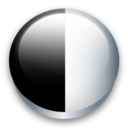Kā eksportēt un importēt paroles no CSV faila pārlūkprogrammā Google Chrome
Tālāk ir norādīts, kā eksportēt un importēt paroles no CSV faila pārlūkprogrammā Google Chrome. Kad ievadāt savus akreditācijas datus tīmekļa vietnē, pārlūkprogramma Chrome piedāvā tos saglabāt turpmākai izmantošanai automātiskās aizpildes opcijā. Šī noderīgā funkcija ļauj ietaupīt jūsu laiku, un vienīgais, kas jums jādara, ir nospiest taustiņu Enter, lai pierakstītos tiešsaistes pakalpojumā. Varat izveidot savu saglabāto paroļu rezerves kopiju CSV failā. Tas ļaus vēlāk tos atjaunot pēc pieprasījuma vai pārsūtīt uz citu datoru.
Reklāma
Ja neesat pazīstams ar CSV failiem, šeit ir sniegta īsa informācija par šo tēmu. CSV saīsinājums nozīmē "Comma Separated Values". Šāds fails ir tikai vienkārša teksta fails, kas satur "rindu" un "kolonnu" datus. "Rinda" ir tikai rindiņa failā. Pirmajā rindā var būt kolonnu nosaukumi. "Slejas" rindā ir atdalītas ar komatiem. CSV ir ļoti populārs failu formāts, kad runa ir par datu apmaiņu starp lietotnēm. Daudzas datu bāzes pārvaldības lietotnes, kontaktpersonu pārvaldnieki un pat tīmekļa pārlūkprogrammas piedāvā vērtību eksportēšanu uz CSV failu.
Google Chrome ļauj ar pāris klikšķiem eksportēt saglabātos pieteikšanās datus šādā failā. Tam ir iespēja iestatījumos. Tomēr importēšanas opcija ir paslēpta un nekur netiek rādīta GUI. Par laimi, ir veids, kā to panākt.
Šajā rakstā tiks parādīts, kā eksportēt un importēt paroles no CSV faila pārlūkprogrammā Google Chrome.
Eksportējiet paroles uz CSV failu pārlūkprogrammā Google Chrome
- Pārlūkā Chrome nospiediet Alt+F vai noklikšķiniet uz izvēlnes pogas.
- Izvēlieties Iestatījumi no izvēlnes.

- Sadaļā Iestatījumi dodieties uz Automātiskā aizpilde un noklikšķiniet uz Paroles ierakstu.

- Nākamajā lapā dodieties uz Saglabātās paroles sadaļaun noklikšķiniet uz izvēlnes pogas ar trim punktiem labajā pusē.
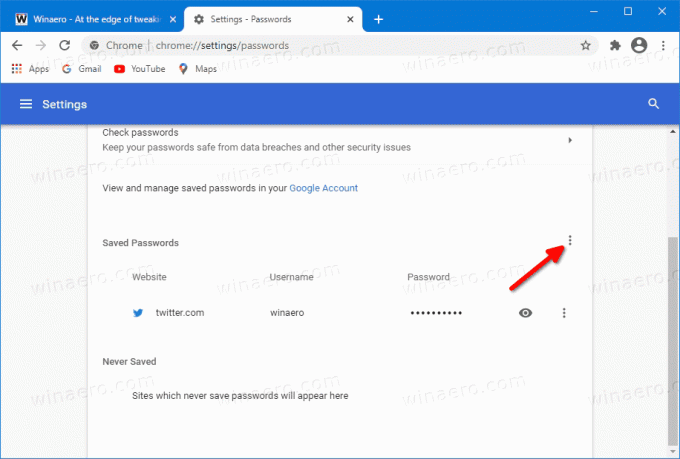
- Izvēlieties Eksportēt paroles no izvēlnes.

- Apstipriniet darbību, noklikšķinot uz Eksportēt paroles... pogu.
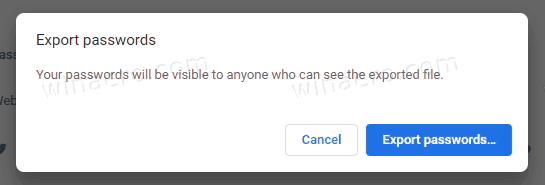
- Tagad ievadiet savu Windows lietotāja konts un parole lai pārbaudītu, vai saglabātās paroles patiešām vēlaties eksportēt jūs.
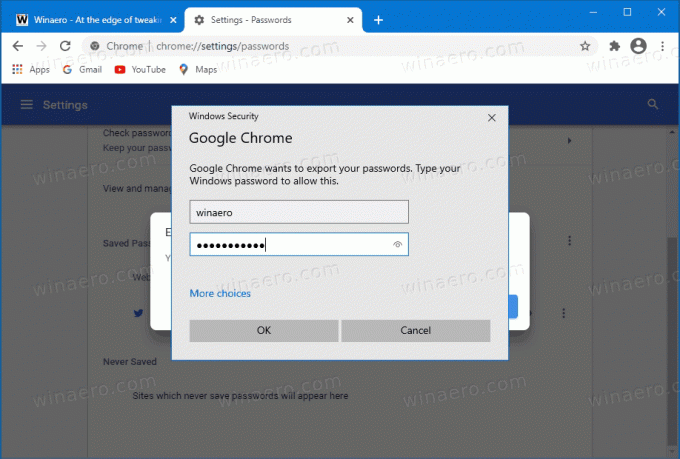
- Visbeidzot norādiet mapes atrašanās vietu, lai saglabātu CSV failu.
Tu esi pabeidzis. Pārlūkprogramma Chrome visus saglabātos pieteikšanās datus eksportēs uz šo failu.
Tagad apskatīsim, kā importēt CSV failu atpakaļ pārlūkā Chrome. Tas ir nedaudz sarežģīti, jo vajadzīgā opcija nav redzama GUI. Google var uzskatīt, ka tas nav noderīgs vai vienkārši uzskatāms par eksperimentālu, tāpēc jums ir jāveic papildu darbības, lai tai piekļūtu.
Kā importēt paroles no CSV faila pārlūkprogrammā Google Chrome
- Pārlūkā Chrome atveriet izvēlni (Alt+F) un atlasiet Iestatījumi.
- Sadaļā Iestatījumi dodieties uz Automātiskā aizpilde > Paroles.
- Saskaņā Saglabātās paroles sadaļā noklikšķiniet uz trīs punktu pogas, lai atvērtu izvēlni.
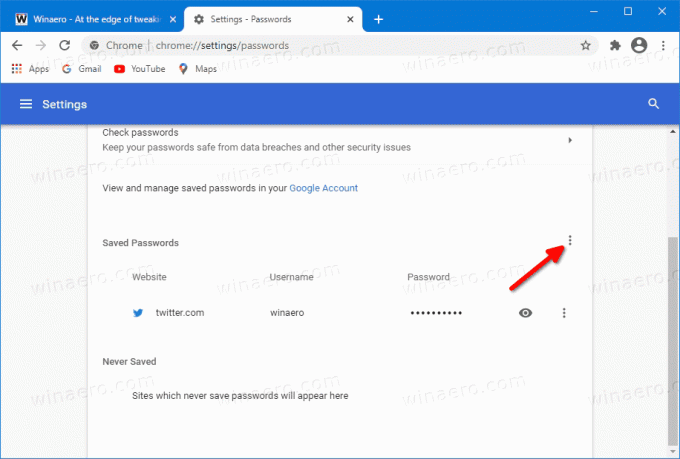
- Tagad ar peles labo pogu noklikšķiniet uz Eksportēt paroles ierakstu izvēlnē un izvēlieties Pārbaudīt.
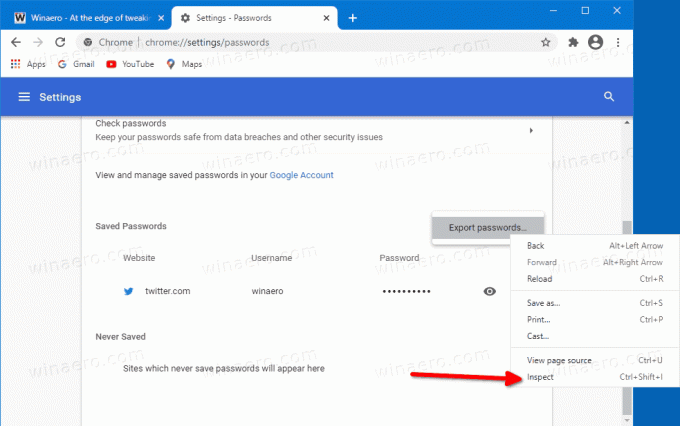
- Labajā pusē esošajā izstrādātāja rīkos redzēsit "izvēlne EksportētPassword" pogas ID un izvēlneImportētPassword virs tā ar paslēptas atribūts.
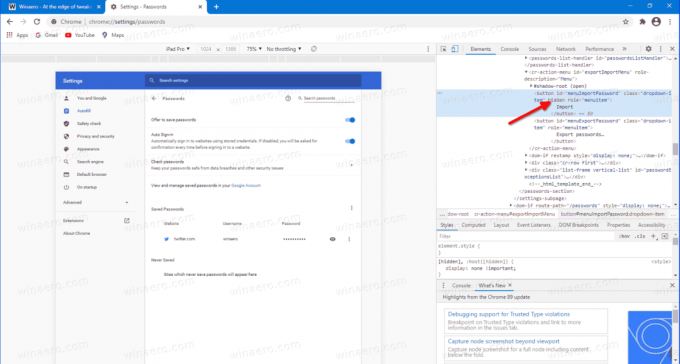
- Veiciet dubultklikšķi uz paslēptas vienumu, lai to rediģētu, un noņemiet šo vārdu, izmantojot Del taustiņu uz tastatūras. Nospiediet Ievadiet lai saglabātu izmaiņas.

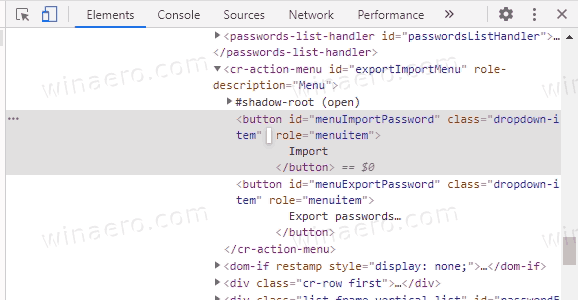
- Tagad vēlreiz noklikšķiniet uz izvēlnes pogas, kas atrodas blakus Saglabātās paroles līnija. Jūs redzēsiet Importēt ierakstu.
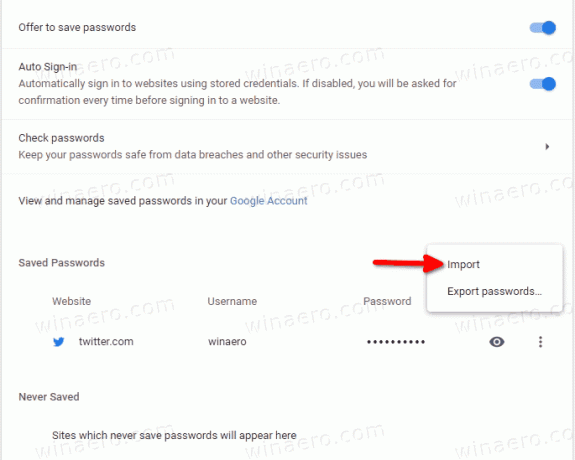
- Pārlūkojiet savu CSV failu, no kura importēt paroles.
Tu esi pabeidzis!
Tas darbojas kā šarms. Vienīgā problēma šeit ir tāda, ka jums ir jāatkārto iespējošanas darbības katru reizi, kad pārlūkā Chrome atverat cilni Iestatījumi. Kad aizvērsiet cilni, pārlūks Chrome paslēps Importēt opciju. Paredzams, ka tas tiks atrisināts, tiklīdz Google izstrādātāji padarīs importēšanas komandas pieejamas ikvienam.
Ir vērts pieminēt, ka Microsoft arī strādā pie līdzīgas funkcijas savai pārlūkprogrammai. Lai to varētu izdarīt, jums vienkārši jāieslēdz karogs importēt paroles no CSV faila programmā Microsoft Edge.
Tieši tā.